 Search
Search


MENU



今回は作成中の帳票をプレビューする方法をお伝えします。
帳票を設計する上ではもっとも基本的なことですが、私が昔、SVFX-Designerで帳票設計を始めた時は、「こう設計すれば、思った通りに表示されるだろう。」という想定だけでガリガリ作ってしまい、いざ印刷してみたらぜんぜん思っていたような帳票ができていないことがありました。
手戻りが発生しない為にはこまめなプレビューは非常に重要なことですので、ここでしっかりマスターしてくださいね。下の図はいずれもプレビュー(テスト印刷)した際の出力イメージです。
左はCSVで実際のデータを用意してプレビューしており、右は実際のデータは用意せずにプレビューしています。本番運用と同様の出力を確認したい場合はCSVを用意し、改ページやレイアウト全体の確認は右のように実際のデータの代わりに「X」を印字し、プレビューすることができます。
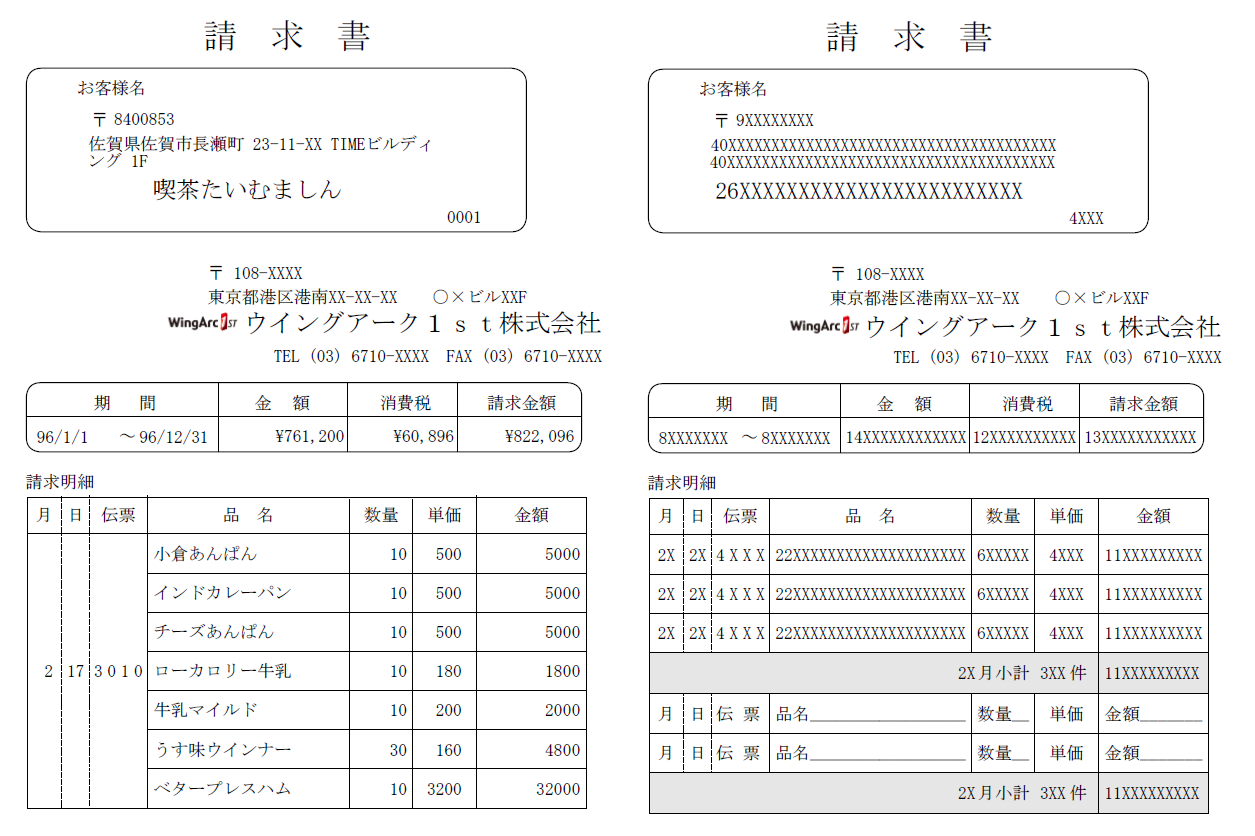
どちらも最初の手順は同じです。プレビューを試したいタイミングで、画面上の[プリンタのアイコン]をクリックします。
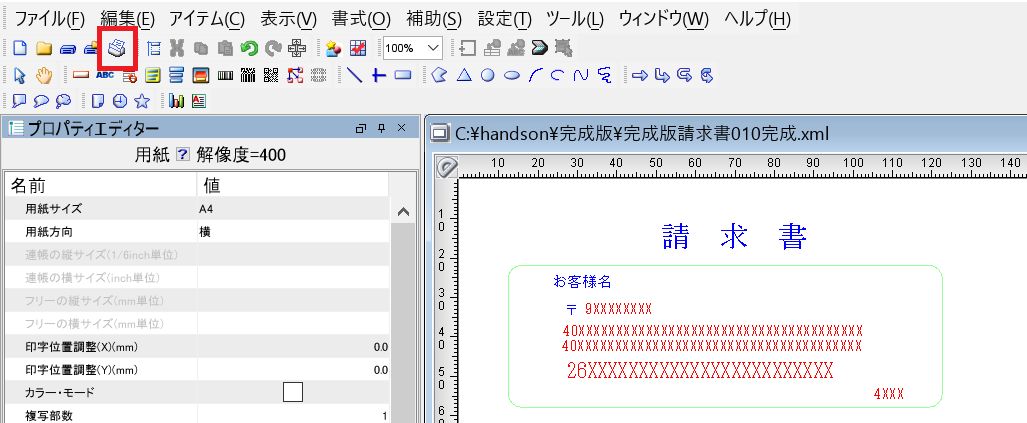
◆CSV(実際のデータ)を用意しない場合
[手動モード]もしくは[自動モード]にチェックが入っていることを確認します。
手動モードの場合は、必要に応じて、印字フィールド設定の[XXXX名]と[Field名]の行数を変更してください。この行数を増やすことで、改ページの設定を行っている場合、改ページが正しく動作するかの確認を行うことができます。
自動モードの場合は、印字フィールド設定の[XXXX名]と[Field名]を行数ではなく割合で指定するモードです。変更したらプレビューボタンをクリックします。
[自動モード]
するとAdobe Reader等のPDF閲覧ソフトが立ち上がりプレビューが表示されたのが確認できると思います。下の例では改ページ設定を行った上で、印字フィールドの行数を増やしている為に、改ページが行われていることが確認できます。
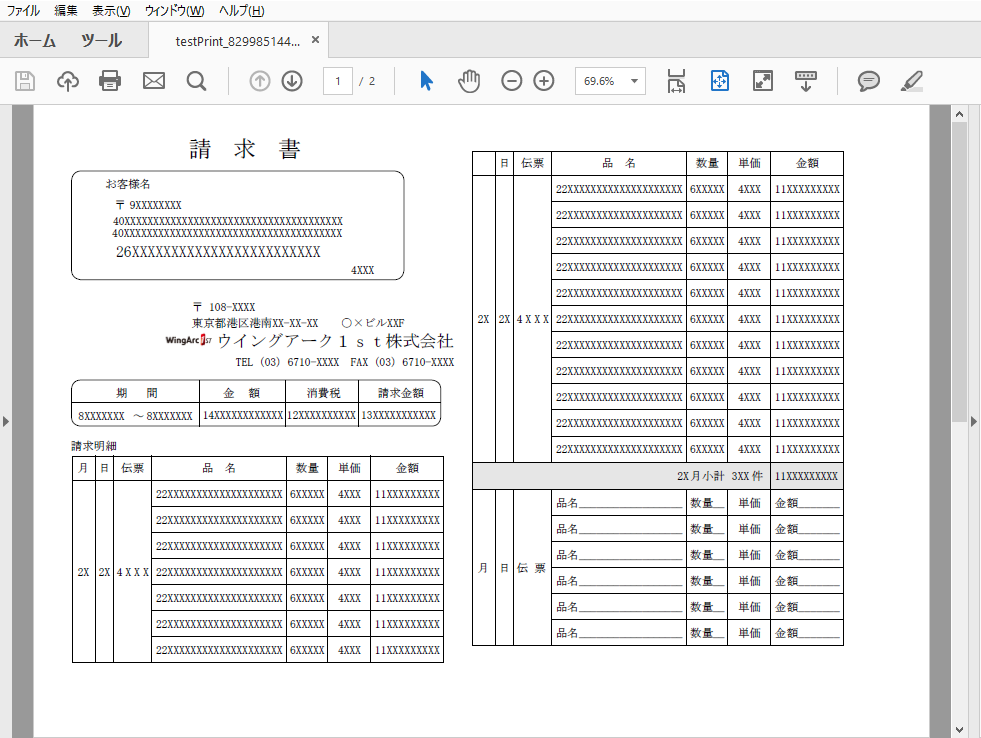
◆CSV(実際のデータ)を用意してプレビューを行う場合
[テストデータ取り込みモード]にチェックを入れてください。その後、ファイル選択の右部にある[…]ボタンをクリックしテストデータのCSVファイルを選択します。
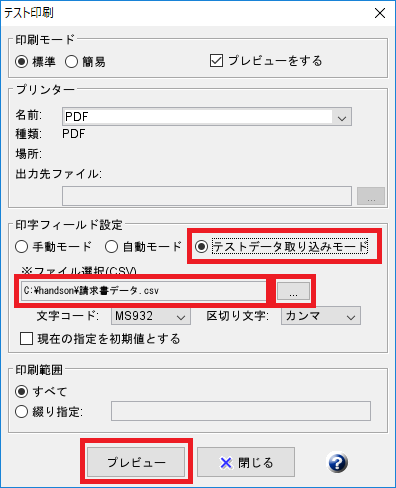
ファイルを選択したらプレビューボタンをクリックします。下記のように、実際の帳票と同じにプレビューができました。
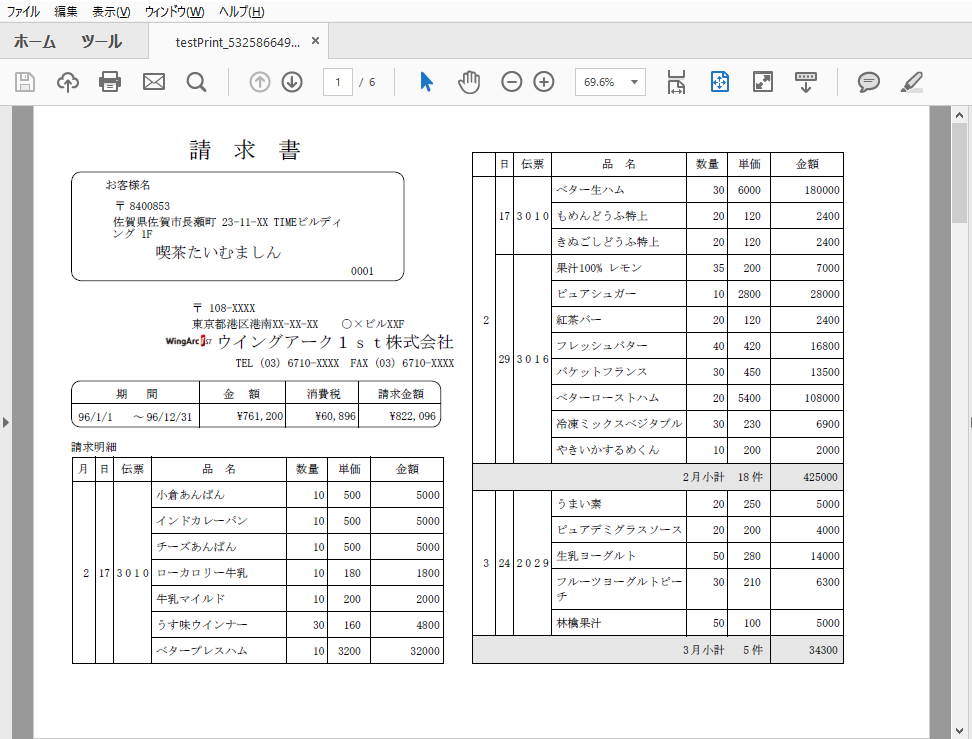
エラーが発生しプレビューができない場合、以下の原因が考えられますので確認してみてください。
テスト印刷を適切なタイミングで実行することで手戻りを防ぎ、設計の効率をあげていくことができますので、ぜひ活用いただければと思います。
Related article
Pick up
Ranking
Info